江北区macwifi密码如何查看
发布时间:2025-08-09 08:14:25 来源:苹果维修预约服务中心关键词: 江北区macwifi密码如何查看
在数字化生活高度普及的今天,WiFi已成为我们日常工作和生活的必需品。对于江北区使用Mac电脑的
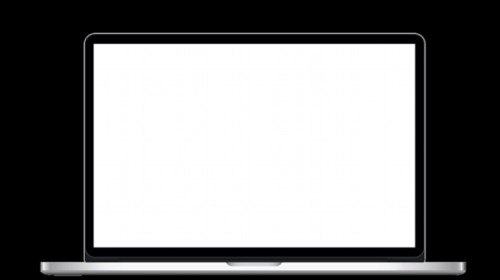
系统设置查看法
MacOS系统提供了直观的图形界面来查看已保存的WiFi密码。首先点击屏幕左上角的Apple徽标,选择"系统设置"选项。在打开的窗口中,找到并点击"Wi-Fi"图标,这里会显示当前连接的网络信息。
进入Wi-Fi设置后,点击右侧的"高级"按钮。在新弹出的窗口中,系统会列出所有曾经连接过的Wi-Fi网络。找到目标网络后,点击旁边的三点菜单按钮,选择"复制密码"选项。需要注意的是,这种方法需要管理员权限才能执行,且只能查看当前用户账户下保存的密码。
复制密码后,可以将其粘贴到任何文本编辑器中查看。这种方法操作简单,适合大多数普通用户使用。但缺点是如果忘记了管理员密码,就无法完成验证步骤。
钥匙串访问工具
钥匙串访问"是MacOS内置的密码管理系统,存储了包括WiFi密码在内的各种凭证信息。要使用这个方法,首先通过启动板或Spotlight搜索打开"钥匙串访问"应用程序。
在钥匙串访问界面中,左侧边栏选择"系统",顶部选择"密码"类别。这时系统会列出所有保存的密码条目,包括各种WiFi网络。可以使用右上角的搜索框快速定位目标网络。
找到目标WiFi后,双击打开详细信息窗口。勾选"显示密码"复选框,系统会要求输入Mac的管理员密码进行验证。验证通过后,密码就会显示在相应的字段中。值得注意的是,这种方法可以查看所有保存在系统中的WiFi密码,而不仅仅是当前连接的。
终端命令行操作
对于熟悉命令行的


具体操作是输入命令:`security find-generic-password -ga "WiFi名称" | grep "password:"`。执行后会提示输入管理员密码,验证通过后终端就会显示对应的WiFi密码。这种方法的优势是可以快速获取密码,适合批量处理多个网络的情况。
需要注意的是,使用终端需要一定的技术基础,命令输入错误可能导致操作失败。终端显示密码时不会自动隐藏,要注意周围环境的安全性。对于普通用户,建议优先使用前两种图形界面的方法。
第三方工具辅助
除了系统自带工具外,还有一些第三方应用程序可以帮助查看WiFi密码。例如NetSpot等专业的WiFi检测工具,它们通常提供更直观的界面和额外功能。
这类工具一般会扫描系统钥匙串,并以更友好的方式展示所有保存的WiFi密码。有些还支持导出密码列表、管理多个网络配置等高级功能。不过使用第三方工具时要注意软件来源的安全性。
值得注意的是,虽然第三方工具可能更方便,但它们本质上还是在访问系统钥匙串,因此同样需要管理员权限。而且过度依赖第三方工具可能存在隐私泄露的风险。建议只在必要时使用,并选择信誉良好的软件。
通过以上几种方法,江北区的Mac用户可以轻松查看已保存的WiFi密码。无论是通过系统设置、钥匙串访问还是命令行,每种方法都有其适用场景。对于大多数用户来说,系统设置和钥匙串访问是最安全便捷的选择。在日常使用中,建议定期备份重要密码,同时注意保护个人信息安全。随着技术的发展,未来可能会出现更智能的密码管理方式,但掌握这些基础技能仍然非常必要。




